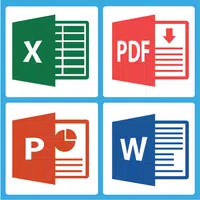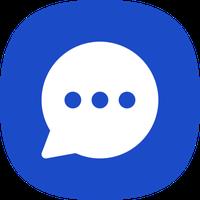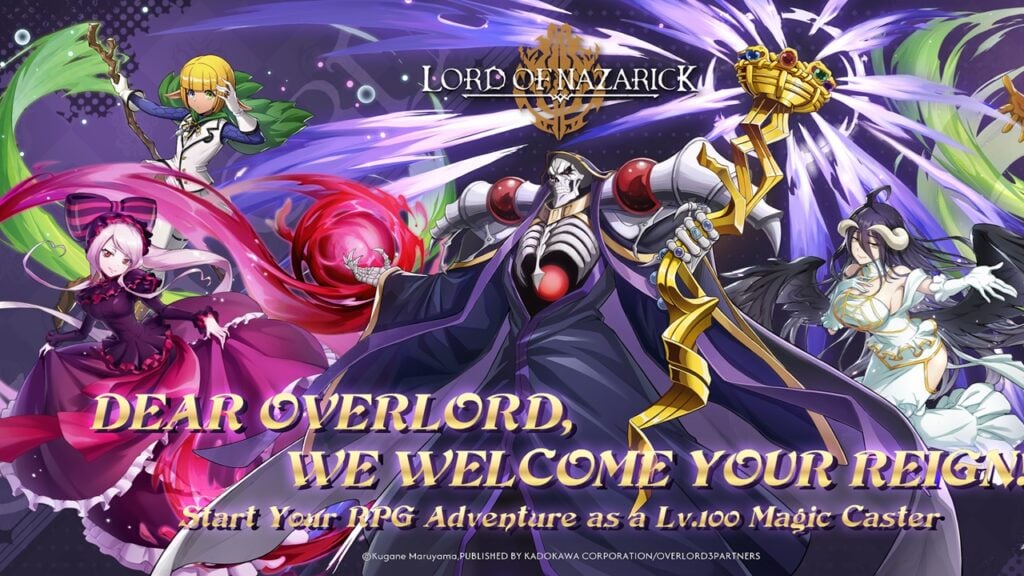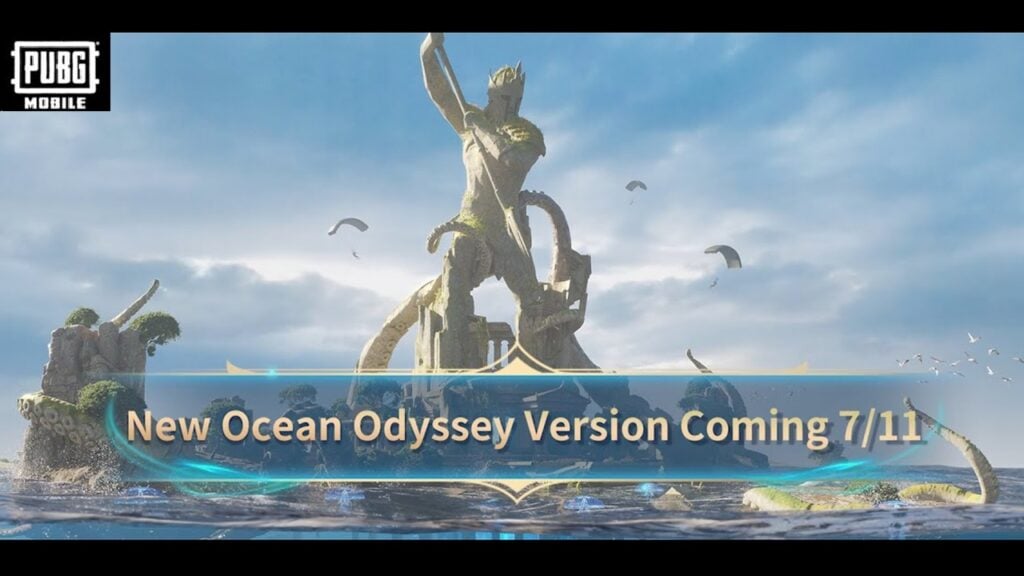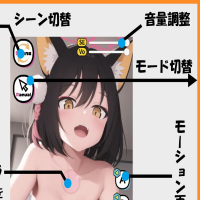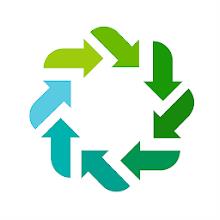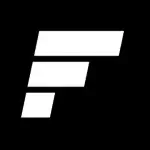วิธีแก้ไขเป้าหมายของคุณใน Marvel Rivals
"Marvel Rivals" ซีซั่น 0 - Rise of Destruction ได้รับการยกย่องอย่างกว้างขวาง! ผู้เล่นจะคุ้นเคยกับแผนที่ ฮีโร่ และความสามารถ และค้นหาตัวละครที่เหมาะกับสไตล์การเล่นของพวกเขามากที่สุด อย่างไรก็ตาม เมื่อผู้เล่นก้าวหน้าผ่านการเล่นแบบแข่งขัน ผู้เล่นบางคนเริ่มสังเกตเห็นว่าพวกเขาสามารถควบคุมเป้าหมายของตนได้จำกัดมาก <>
หากคุณพบว่าตัวเองหงุดหงิดและไม่สบายใจกับเป้าหมายของคุณเมื่อคุณปรับตัวเข้ากับ Marvel Rivals และตัวละครที่หลากหลาย คุณไม่ได้อยู่คนเดียว ในความเป็นจริง ผู้เล่นหลายคนได้เริ่มใช้วิธีแก้ไขง่ายๆ เพื่อปิดการใช้งานหนึ่งในสาเหตุหลักของการเล็งที่ไม่ตรง หากคุณสงสัยว่าเหตุใดเป้าเล็งของคุณจึงดูหลุดไปเล็กน้อย และจะแก้ไขได้อย่างไร คุณจะพบข้อมูลทั้งหมดที่คุณต้องการในคำแนะนำด้านล่าง <>วิธีปิดการใช้งานการเร่งความเร็วของเมาส์และการเล็งให้ราบรื่นใน Marvel Rivals
ใน Marvel Rivals คุณลักษณะที่เรียกว่าการเร่งความเร็วของเมาส์/การเล็งให้ราบรื่นจะถูกเปิดใช้งานตามค่าเริ่มต้น และแตกต่างจากวิดีโอเกมอื่น ๆ ขณะนี้ไม่มีตัวเลือกในการสลับคุณสมบัตินี้ในเมนูการตั้งค่าในเกม แม้ว่าการเร่งความเร็ว/การเล็งของเมาส์จะสะดวกเป็นพิเศษสำหรับผู้เล่นที่ใช้คอนโทรลเลอร์ แต่ผู้เล่นเมาส์และคีย์บอร์ดมักชอบปิดมัน เนื่องจากจะทำให้การเล็งที่รวดเร็วและการยิงที่แม่นยำทำได้ยากยิ่งขึ้น โดยพื้นฐานแล้ว ผู้เล่นบางคนอาจชอบที่จะเปิดใช้งาน ในขณะที่บางคนชอบที่จะปิดการใช้งาน ทุกอย่างขึ้นอยู่กับแต่ละบุคคลและประเภทของฮีโร่ที่พวกเขาเล่น <> โชคดีที่มีวิธีแก้ไขง่ายๆ ที่ผู้เล่นสามารถทำได้บนพีซีเพื่อปิดคุณสมบัตินี้และเปิดใช้งานการป้อนข้อมูลด้วยเมาส์ที่มีความแม่นยำสูง โดยการเปลี่ยนไฟล์การตั้งค่าเกมด้วยตนเองโดยใช้แอปพลิเคชันแก้ไขข้อความ เช่น Notepad ผู้เล่นไม่ต้องกังวล นี้ไม่ถือเป็นการม็อด/การโกง คุณเพียงแค่ปิดการตั้งค่าที่เกมส่วนใหญ่เสนอตัวเลือกเปิด/ปิดอยู่แล้ว แทนที่จะติดตั้งไฟล์เพิ่มเติมหรือเปลี่ยนแปลงข้อมูลอย่างมาก โดยเฉพาะอย่างยิ่ง ไฟล์เกมนี้จะได้รับการอัปเดตทุกครั้งที่คุณเปลี่ยนการตั้งค่าในเกม Marvel Rivals เช่น เป้าเล็งหรือความไว ดังนั้นคุณจึงเปลี่ยนการตั้งค่าอย่างใดอย่างหนึ่งจากหลายๆ รายการเหล่านี้ <>
 วิธีการแบบทีละขั้นตอนเพื่อปิดการใช้งานการปรับเป้าหมายให้ราบรื่น/การเร่งความเร็วของเมาส์ใน Marvel Rivals
วิธีการแบบทีละขั้นตอนเพื่อปิดการใช้งานการปรับเป้าหมายให้ราบรื่น/การเร่งความเร็วของเมาส์ใน Marvel Rivals
เปิดกล่องโต้ตอบเรียกใช้ (ปุ่มทางลัดคือ Windows R) <>
คัดลอกและวางเส้นทางด้านล่าง แต่แทนที่ "YOURUSERNAMEHERE" ด้วยชื่อผู้ใช้ที่คุณบันทึกข้อมูล <>C:UsersYourUSERNAMEHEREAppDataLocalMarvelSavedConfigWindows
- หากคุณไม่ทราบชื่อผู้ใช้ของคุณ คุณสามารถนำทางไปยังคอมพิวเตอร์เครื่องนี้ได้โดยไปที่
- <> <> กด Enter จากนั้นจะแสดงตำแหน่งที่บันทึกการตั้งค่าระบบของคุณ คลิกขวาที่ไฟล์ GameUserSettings แล้วเปิดใน Notepad <>
- ที่ด้านล่างของไฟล์ ให้คัดลอกและวางบรรทัดโค้ดต่อไปนี้:
-
<>
[/script/engine.inputsettings]
- < Windows < 用户找到它。
- bViewAccelerationEnabled=False
ตอนนี้ให้บันทึกและปิดไฟล์ ตอนนี้คุณได้ปิดการใช้งานการปรับให้เรียบและการเร่งความเร็วของเมาส์สำหรับเกม Marvel Rivals ของคุณสำเร็จแล้ว นอกจากนี้ คุณสามารถเพิ่มบรรทัดที่สองของโค้ดด้านล่างโค้ดที่คุณเพิ่งเพิ่มเพื่อแทนที่ลำดับการประมวลผลการเล็งอื่นๆ และตรวจสอบให้แน่ใจว่าอินพุตเมาส์ดั้งเดิมมีความสำคัญกว่า <>
[/script/engine.inputsettings]
bEnableMouseSmoothing=เท็จbViewAccelerationEnabled=False
bDisableMouseAcceleration=False
RawMouseInputEnabled=1
- 1 Victory Heat Rally เกม Arcade Racer สไตล์ย้อนยุคพร้อมให้ดาวน์โหลดแล้วบน Android Jan 05,2025
- 2 Honkai: Star Rail รอยรั่วเผยให้เห็นโคนแสงอันเป็นเอกลักษณ์ของ Tribbie Jan 07,2025
- 3 Pokémon Phenoms: อำนาจสูงสุดทางน้ำเปิดเผยแล้ว! Jan 10,2025
- 4 Teppen เกมการ์ดครอสโอเวอร์สุดมันส์ของ Capcom และ GungHo กำลังฉลองครบรอบ 5 ปี Jan 06,2025
- 5 อวกาศกำลังลุกเป็นไฟ หลังจากผ่านไปสองสัปดาห์ การวิพากษ์วิจารณ์ตัวอย่างภาพยนตร์ Naughty Dog ก็ยังไม่ลดลง Jan 05,2025
- 6 รายชื่องานของ Persona เกิดขึ้นท่ามกลางการคาดเดาของ Persona 6 Jan 04,2025
- 7 Tactics เปิดการลงทะเบียนล่วงหน้าพร้อมรางวัลมากมาย! Dec 28,2024
- 8 เผชิญหน้ากับสัตว์ประหลาดในอดีตใน Ragnarok Idle Adventure CBT Jan 09,2025
-
เทรนด์ความงามชั้นนำสำหรับฤดูกาลนี้
รวมเป็น 10
-
เกมอาร์เคดที่ติดยาเสพติดสำหรับมือถือ
รวมเป็น 10